桌面文件名有下划线怎么办?文件单击就打开了?
1、点击左下角“开始”

2、点击右侧“控制面板”
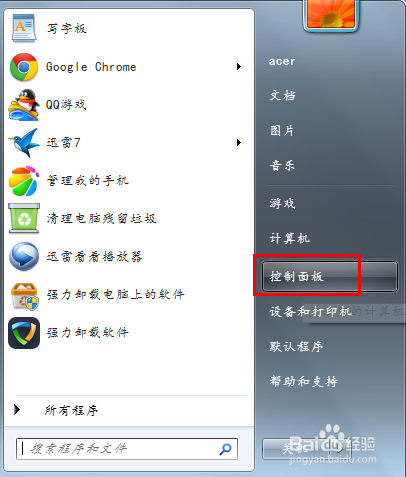
3、点击“外观”

4、点击“文件夹选项”

5、切换到“常规”选项卡
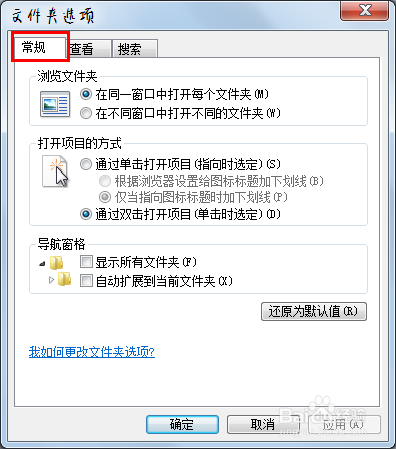
6、选定到如图所示“仅当鼠标指向图标标题时加下划线”,那么此时,文件名的下划线就去除了,但是还是单击就会打开

7、选定“通过双击打开项目”,此时就是双击才会打开文件了

8、最后点击“确定”,完成操作

声明:本网站引用、摘录或转载内容仅供网站访问者交流或参考,不代表本站立场,如存在版权或非法内容,请联系站长删除,联系邮箱:site.kefu@qq.com。
阅读量:56
阅读量:94
阅读量:24
阅读量:28
阅读量:70